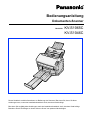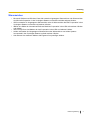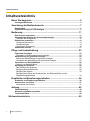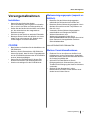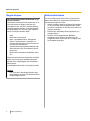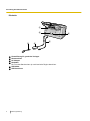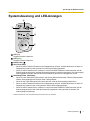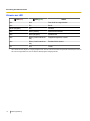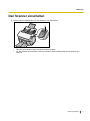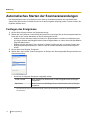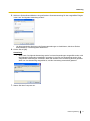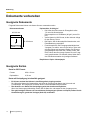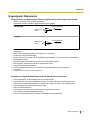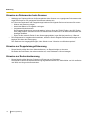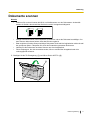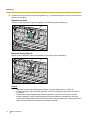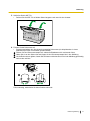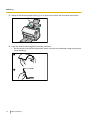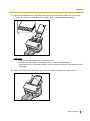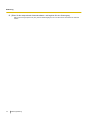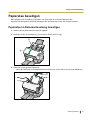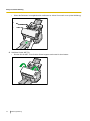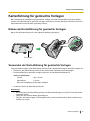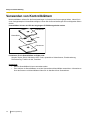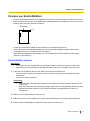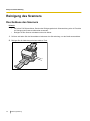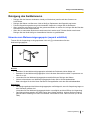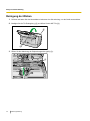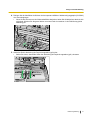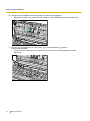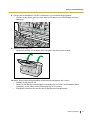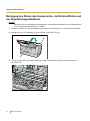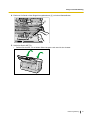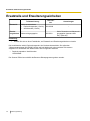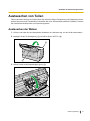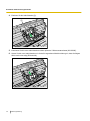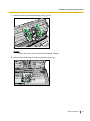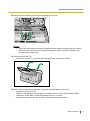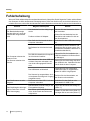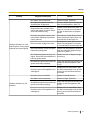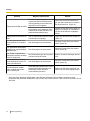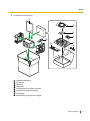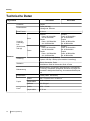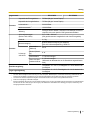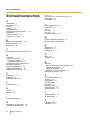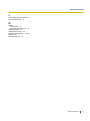Dieses Handbuch enthält Informationen zur Bedienung des Scanners. Bitte lesen Sie, bevor Sie diese
Anleitungen lesen, zuerst das Installationshandbuch durch, das dem Gerät beiliegt.
Bitte lesen Sie sorgfältig diese Anleitungen sowie das Installationshandbuch durch, das dem Gerät beiliegt.
Bewahren Sie alle Unterlagen an einem sicheren Ort auf zum späteren Nachschlagen.
Modell-Nr. KV-S1065C
KV-S1046C
Bedienungsanleitung
Dokumenten-Scanner

Einleitung
Vielen Dank, dass Sie sich für den Kauf eines Panasonic Dokumenten-Scanners entschieden haben.
Dokumentation
Die Dokumentation des Scanners besteht aus zwei Handbüchern: dem Installationshandbuch und der
Bedienungsanleitung. Außerdem verfügt jede Softwarekomponente über eine Hilfe.
Installationshandbuch
(gedruckt)
Das Installationshandbuch beschreibt Sicherheitsvorkehrungen und
enthält Hinweise und Erläuterungen zur Installation des Geräts.
Bedienungsanleitung
(dieses Handbuch)
Die Bedienungsanleitung enthält Hinweise und Erläuterungen zu den
Teilen, Funktionen und zur Wartung des Geräts.
Softwarehilfe
• Sie können Erläuterungen zu den Einstellungen der Panasonic
Image Enhancement Technology (PIE)-Funktionen anzeigen, die
auf dem ISIS-Treiberbildschirm und dem TWAIN-Treiberbild-
schirm verfügbar sind, indem Sie auf die Hilfeschaltfläche klicken,
die auf dem Betriebsbildschirm der Software angezeigt wird.
• Sie können Erläuterungen zu den Einstellungen für Image Cap-
ture Plus (ICP) anzeigen, indem Sie auf die Hilfeschaltfläche kli-
cken, die auf dem Betriebsbildschirm der Software angezeigt wird.
• Sie können Erläuterungen zum für Wartungszwecke verwendeten
Benutzer-Dienstprogramm anzeigen, indem Sie auf die Hilfe-
schaltfläche klicken, die auf dem Betriebsbildschirm der Software
angezeigt wird.
Abkürzungen
• Windows
®
bezieht sich auf das Betriebssystem Microsoft
®
Windows
®
(nachfolgend Windows genannt).
• Windows
®
XP bezieht sich auf das Betriebssystem Microsoft
®
Windows
®
XP (nachfolgend Windows XP
genannt).
• Windows Vista
®
bezieht sich auf das Betriebssystem Microsoft
®
Windows Vista
®
(nachfolgend
Windows Vista genannt).
• Windows
®
7 bezieht sich auf das Betriebssystem Microsoft
®
Windows
®
7 (nachfolgend Windows 7 genannt).
2 Bedienungsanleitung
Einleitung

Warenzeichen
• Microsoft, Windows und Windows Vista sind entweder eingetragene Warenzeichen oder Warenzeichen
der Microsoft Corporation in den Vereinigten Staaten von Amerika und/oder anderen Ländern.
• ISIS ist entweder ein eingetragenes Warenzeichen oder ein Warenzeichen der EMC Corporation in den
Vereinigten Staaten von Amerika und anderen Ländern.
• IBM ist eine Marke der International Business Machines Corporation in den USA oder anderen Ländern
oder beiden.
• Intel und Intel Core sind Marken der Intel Corporation in den USA und anderen Ländern.
• Adobe und Reader sind eingetragene Warenzeichen oder Warenzeichen von Adobe Systems
Incorporated in den Vereinigten Staaten und/oder anderen Ländern.
• Alle anderen hier erwähnten Marken sind Eigentum ihrer jeweiligen Inhaber.
Bedienungsanleitung 3
Einleitung

Inhaltsverzeichnis
Bevor Sie beginnen ..................................................................................5
Vorsorgemaßnahmen .......................................................................................................5
Anordnung der Bedienelemente .............................................................7
Haupteinheit ......................................................................................................................7
Systemsteuerung und LED-Anzeigen .............................................................................9
Bedienung ...............................................................................................11
Den Scanner einschalten ...............................................................................................11
Automatisches Starten der Scanneranwendungen .....................................................12
Festlegen des Ereignisses .............................................................................................12
Dokumente vorbereiten ..................................................................................................14
Geeignete Dokumente ...................................................................................................14
Geeignete Karten ...........................................................................................................14
Ungeeignete Dokumente ................................................................................................15
Dokumente scannen .......................................................................................................17
Pflege und Instandhaltung ....................................................................23
Papierstau beseitigen .....................................................................................................23
Papierstau im Dokumenteneinzug beseitigen ................................................................23
Kartenführung für gemischte Vorlagen ........................................................................25
Einbau der Kartenführung für gemischte Vorlagen ........................................................25
Verwenden der Kartenführung für gemischte Vorlagen .................................................25
Verwenden von Kontrollblättern ....................................................................................26
Drucken von Kontrollblättern ..........................................................................................27
Reinigung des Scanners ................................................................................................28
Das Gehäuse des Scanners ..........................................................................................28
Reinigung des Geräteinneren ........................................................................................29
Reinigung der Walzen ....................................................................................................30
Reinigung des Glases des Scanbereichs, der Referenzfläche und der
Doppeleinzugsdetektoren ...............................................................................................34
Ersatzteile und Erweiterungseinheiten ................................................36
Ersatzteile und Erweiterungseinheiten .........................................................................36
Austauschen von Teilen .................................................................................................37
Austauschen der Walzen ...............................................................................................37
Anhang ....................................................................................................42
Fehlerbehebung ..............................................................................................................42
Hinweise zum Wiederverpacken ....................................................................................45
Technische Daten ...........................................................................................................48
Stichwortverzeichnis...................................................................................50
4 Bedienungsanleitung
Inhaltsverzeichnis

Vorsorgemaßnahmen
Installation
• Setzen Sie das Gerät nicht direkter
Sonneneinstrahlung oder Zugluft aus und stellen
Sie es nicht in der Nähe von Wärmequellen auf.
• Stellen Sie das Gerät nicht in der Nähe von Geräten
auf, die elektronisches oder magnetisches
Rauschen erzeugen.
• Schützen sie das Gerät vor statischer Elektrizität.
• Bewegen Sie das Gerät nicht plötzlich von einem
kalten Ort an einen warmen Ort. Dadurch kann
Luftfeuchtigkeit im Gerät kondensieren.
CD-ROM
• Beschreiben und bekleben Sie die Oberflächen der
CD-ROM nicht.
• Berühren Sie die Datenseite der CD-ROM nicht.
Achten Sie darauf, dass Sie keine Fingerabdrücke
auf der CD-ROM hinterlassen oder die CD-ROM in
anderer Weise beschädigen.
• Setzen Sie die CD-ROM nicht für längere Zeit
direktem Sonnenlicht oder Wärmequellen aus.
• Werfen und verbiegen Sie die CD-ROM nicht.
Walzenreinigungspapier (separat er-
hältlich)
• Bewahren Sie das Walzenreinigungspapier
außerhalb der Reichweite kleiner Kinder auf.
• Bewahren Sie das Walzenreinigungspapier nicht in
direktem Sonnenlicht und bei Temperaturen von
über 40
°C
auf.
• Verwenden Sie das Walzenreinigungspapier
ausschließlich zum Reinigen der Walzen.
• Weitere Informationen zum
Walzenreinigungspapier finden Sie im
Sicherheitsdatenblatt. Bitte erkundigen Sie sich bei
Ihrem Panasonic-Vertragshändler nach dem
Sicherheitsdatenblatt.
VON OFFENEM FEUER FERNHALTEN.
Weitere Vorsichtsmaßnahmen
• Entfernen Sie vor dem Scannen alle Brief- und
Heftklammern von den Dokumenten. Andernfalls
besteht die Gefahr, dass sowohl das Gerät als auch
die Vorlage beschädigt wird.
• Auf keinen Fall Farbverdünner, Benzin,
Reinigungsmittel mit Scheuerwirkung oder mit
Tensiden für die Reinigung des Scanner-Gehäuses
verwenden.
• Stecken Sie den Netzstecker in einen
Netzanschluss, aus dem Sie den Stecker leicht
wieder heraus ziehen können.
Bedienungsanleitung 5
Bevor Sie beginnen
Bevor Sie beginnen

Illegale Kopien
Das Kopieren bestimmter Dokumente ist ge-
setzlich verboten.
Das Kopieren bestimmter Dokumente kann in Ih-
rem Land oder Ihrer Region verboten sein.
Verurteilte können mit Geld- und/oder Gefäng-
nisstrafen bedacht werden. Es folgen Beispiele
für Gegenstände, die in Ihrem Land möglicher-
weise nicht kopiert werden dürfen.
• Geld
• Banknoten und Schecks
• Bank- und Staatsanleihen, Wertpapiere
• Pässe, Fahrerlaubnisse, Ausweise, be-
stimmte amtliche sowie private Dokumente
und ähnliche Schriftstücke
• Urheberrechtlich geschütztes Material oder
Warenzeichen ohne Einverständnis des Ei-
gentümers
• Briefmarken und andere handelbare Urkun-
den
Diese Liste erhebt keinen Anspruch auf Vollzäh-
ligkeit, und es wird keine Gewährleistung hin-
sichtlich Ihrer Vollständigkeit oder Korrektheit
übernommen.
Im Zweifelsfall lassen Sie sich rechtlich beraten.
Hinweis
Um verhindern, dass illegale Kopien ange-
fertigt werden, stellen Sie Ihr Gerät an einem
beaufsichtigten Ort auf.
Sicherheitshinweis
Für die Verwaltung der Dokumente und gescannten
Daten ist der Benutzer verantwortlich. Beachten Sie
insbesondere folgende Punkte.
• Achten Sie darauf, dass bei wichtigen Dokumenten
vor und nach dem Scanvorgang dieselbe Anzahl
von Seiten vorhanden ist und dass keine Seiten im
Scanner verbleiben.
• Erstellen Sie regelmäßig Sicherungskopien von
wichtigen Daten.
• Löschen Sie alle gespeicherten Bilddaten
vollständig, bevor Sie den Computer oder die
Festplatte warten lassen oder den Computer oder
die Festplatte entsorgen.
6 Bedienungsanleitung
Bevor Sie beginnen

Haupteinheit
Vorderseite
2
m
n
l
j
k
9
3
4
6
8
5
1
7
Dokumentenführungen
Tür-Entriegelung
ADF-Tür
Ausgabefach
Dokumentenausgabe-Verlängerung
Ausgabeanschlag
Ausgabe-Dokumentenführungen
Abtastlampen
Systemsteuerung
Näheres hierzu lesen Sie bitte unter "Systemsteuerung und LED-Anzeigen" (Seite 9) nach.
Sicherheitsschlitz
Verwenden Sie ein handelsübliches Sicherheitskabel.
LED (rot) / LED (grün)
Zeigt den Scanner-Status an. Genauere Hinweise finden Sie unter "Systemsteuerung und
LED-Anzeigen" (Seite 9).
Einzugsfach
Verlängerung des Einzugsfaches
Manueller Papier-einzugswähler
Wählt das Scanverfahren zwischen Stapeleinzug (Auto) oder manuellem Einzug (Manual) aus.
Bedienungsanleitung 7
A
n
o
r
d
n
u
n
g
d
e
r
B
e
d
i
e
n
e
l
e
m
e
n
t
e
Anordnung der Bedienelemente

Rückseite
5
4
3
6
1
2
Kartenführung für gemischte Vorlagen
Netzanschluss
AC-Adapter
Netzkabel
Die Form des Steckers kann je nach Land oder Region abweichen.
USB-Kabel
USB-Anschluss
8 Bedienungsanleitung
Anordnung der Bedienelemente

Systemsteuerung und LED-Anzeigen
1
2
3
4
5
LED (rot)
Zeigt den Scanner-Status an.
LED (grün)
Zeigt den Scanner-Status an.
Netzschalter ( )
Skip-Taste (Skip)
• Wenn Sie diese Taste bei Eintreten eines Doppeleinzugs drücken, wird das Dokument, bei dem ein
Doppeleinzug erkannt wurde, gescannt und der Scanvorgang fortgesetzt.
• Wenn Sie diese Taste drücken, nachdem in einem Dokument Eselsohren erkannt wurden und der
Scanvorgang pausiert wurde, wird das Dokument gescannt und dann ausgeworfen. Der Scanvorgang
wird fortgesetzt, nachdem das Dokument mit Eselsohren gescannt und ausgeworfen wurde.
Start/Stopp-Taste (Start/Stop)
• Wenn Sie unter "Manueller Zufuhrmodus"
*1
die Option [Warten,bis Benutzer Taste drückt] einstellen,
wird der Scanvorgang durch Drücken dieser Taste gestartet.
• Wenn Sie die Taste während des Scannens drücken, wird der Scanvorgang unterbrochen.
• Wenn Sie diese Taste bei Eintreten eines Doppeleinzugs drücken, wird das Dokument, bei dem ein
Doppeleinzug erkannt wurde, nicht gescannt und der Scanvorgang gestoppt.
• Wenn Sie diese Taste drücken, nachdem in einem Dokument Eselsohren erkannt wurden und der
Scanvorgang pausiert wurde, wird das Dokument ausgeworfen ohne gescannt zu werden. Der
Scanvorgang wird gestoppt.
*1
Weitere Informationen zum manuellen Zufuhrmodus finden Sie in der ICP-Hilfe.
Bedienungsanleitung 9
Anordnung der Bedienelemente

Hinweis zur LED
A LED (rot) B LED (grün) Status
Aus Aus Das Gerät ist ausgeschaltet.
*1
Aus Ein Bereit
Blinkt (langsam) Ein Vorsicht
Aus Blinkt (schnell) Warmlauf des Geräts
Aus Blinkt (langsam) Schlafmodus
Aus Blinkt (2-mal hintereinan-
der)
Doppeleinzugsfehler erkannt
Aus Blinkt (3-mal hintereinan-
der)
Eselsohrfehler erkannt
Ein Aus Fehler
*1
Wenn 30 Minuten oder länger kein Vorgang ausgeführt wird, wird der Scanner automatisch ausgeschaltet. Die Zeitspanne nach der
der Scanner ausgeschaltet wird, kann im Benutzer-Dienstprogramm festgelegt werden.
10 Bedienungsanleitung
Anordnung der Bedienelemente

Den Scanner einschalten
1. Drücken Sie den Netzschalter (A) des Scanners zum Einschalten.
1
• Die LED (grün) blinkt zunächst und leuchtet dann konstant.
• Um den Scanner auszuschalten, drücken und halten Sie den Netzschalter für mindestens eine
Sekunde.
Bedienungsanleitung 11
B
e
d
i
e
n
u
n
g
Bedienung

Automatisches Starten der Scanneranwendungen
Das Scanprogramm kann so konfiguriert werden, dass es automatisch gestartet wird, sobald die Start/
Stopp-Taste gedrückt wird, und/oder Dokumente in das Einzugsfach eingelegt werden. Führen Sie dazu die
folgenden Schritte durch.
Festlegen des Ereignisses
1. Klicken Sie auf [Start] und dann auf [Systemsteuerung].
2. Wählen Sie unter [Scanner und Kameras] den Scanner aus und zeigen Sie die Scannereigenschaften an,
indem Sie mit der rechten Maustaste auf das Scannersymbol klicken.
• Wählen Sie unter Windows Vista Ihren Scanner in [Eigenschaften von Scanner und Kameras] aus,
und zeigen Sie dann das Dialogfeld mit den Scannereigenschaften an, indem Sie auf die Schaltfläche
[Eigenschaften] klicken.
• Wählen Sie unter Windows 7 Ihren Scanner in [Geräte und Drucker] aus und zeigen Sie dann das
Dialogfeld [Scaneigenschaften] an, indem Sie mit der rechten Maustaste auf das Scannersymbol
klicken.
3. Klicken Sie auf das Register "Ereignisse".
4. Wählen Sie in der Liste der "Scannerereignisse" ein Ereignis aus. Das ausgewählte Ereignis aktiviert eine
Scanneranwendung.
• Es können die folgenden Ereignisse ausgewählt werden.
Feeder Loaded Beim Einlegen von Dokumenten in das Einzugsfach wird ein Ereignis
ausgeführt.
*1
Start Button Beim Drücken der Start/Stopp-Taste auf dem Scanner wird ein Ereignis
ausgeführt.
*1
Wenn der Scanner sich im Schlaf-Modus befindet, drücken Sie die Start/Stopp-Taste um zum Bereitschaftsmodus
zurückzukehren.
12 Bedienungsanleitung
Bedienung

5. Aktivieren Sie das Kontrollkästchen der gewünschten Scanneranwendung für das ausgewählte Ereignis
in der Liste "An folgende Anwendung senden".
• Um die automatische Aktivierung der Scanneranwendungen zu deaktivieren, aktivieren Sie das
Kontrollkästchen "Gerätereignisse deaktivieren".
6. Klicken Sie auf [OK].
Anmerkung
• Wenn unter "An folgende Anwendung senden" mehrere Anwendungen ausgewählt wurden, wird
das Dialogfeld "Anwendung auswählen" angezeigt, in dem Sie eine Anwendung aus der Liste
"Registrierte Anwendungen" auswählen. Nach der Auswahl einer Anwendung wird sie gestartet.
Wenn nur eine Anwendung ausgewählt ist, wird die Anwendung automatisch gestartet.
7. Starten Sie Ihren Computer neu.
Bedienungsanleitung 13
Bedienung

Dokumente vorbereiten
Geeignete Dokumente
Folgende Dokumente können mit diesem Scanner verwendet werden.
Dokumentenformat:
48–216 mm
70–2.540 mm
Papierstärke: 20–209 g/m²
• Die Höhe aller Dokumente im Einzugsfach sollte
7,5 mm nicht überschreiten.
Dies entspricht rund 75 Blättern (80 g/m²) neues Pa-
pier.
• Außer Karten im ISO-Format, ist die minimale Länge
für den Einzug 70 mm.
• Bei Papier, das die Normalgröße überschreitet, wird
Einzelblatteinzug empfohlen.
• Es wird empfohlen, die Einzugsgeschwindigkeit auf
"Langsam" zu stellen, wenn 40 g/m² dünne, oder noch
dünnere Dokumente gescannt werden. Die Einzugs-
geschwindigkeit kann über den TWAIN-Treiber, den
ISIS-Treiber oder über Image Capture Plus auf "Lang-
sam" gestellt werden. Einzelheiten hierzu finden Sie in
der Hilfe-Dokumentation der jeweiligen Software.
Empfohlenes Papier: Normalpapier
Geeignete Karten
Karte im ISO-Format:
Format: 85,6 x 54 mm
Papierstärke: 0,76 mm
Karte mit Hochprägung ist ebenfalls geeignet.
• Es können maximal drei Karten in das Einzugsfach eingelegt werden.
Die Höhe aller Karten (die Gesamtdicke und Höhe der Prägung jeder Karte) darf nicht mehr als
5 mmbetragen. Die Prägungen der Karten dürfen nicht aneinander hängen bleiben.
• Zum Scannen von Karten mit Hochprägung wird das Querformat empfohlen.
Wenn der Scanvorgang fehlschlägt, drehen Sie die Karte um und starten Sie den Vorgang erneut.
• Zum gleichzeitigen Scannen von verschiedenen Vorlagentypen (Karten und Papier) sollten Sie die
Kartenführung für gemischte Vorlagen (Seite 25) verwenden.
14 Bedienungsanleitung
Bedienung

Ungeeignete Dokumente
Folgende Arten von Dokumenten können möglicherweise nicht eingescannt werden:
• Wellige, verknitterte oder gefaltete Dokumente
Dokumente müssen zusätzlich folgende Bedingungen erfüllen.
Rollneigung
Einzugsrichtung
Weniger als
5 mm
Faltung
Weniger als
5 mm
Einzugsrichtung
• Kohlepapier
• Dicke oder unregelmäßig geformte Vorlagen, wie Umschläge
• Perforiertes oder gelochtes Papier
• Papier, das nicht rechteckig oder unregelmäßig zugeschnitten ist, wie Dokumente mit Aufklebern
• Beschichtetes Papier
• Zerrissene Dokumente oder Dokumente, deren Rand beschädigt ist
• Extrem glattes, glänzendes oder stark strukturiertes Papier
• Chemisches Durchschreibepapier
• Lichtdurchlässige Dokumente, wie Folien für Overheadprojektoren oder Pauspapier
• Fotografien
*1
*1
Fotografien können zerkratzt oder beschädigt werden.
Vorlagen aus folgenden Materialien nicht mit dem Scanner verwenden:
• Dokumente/Karten mit Beschädigungen oder Aussparungen
• Dokumente, die nicht dem angegebenen Format, der Dicke oder dem Gewicht entsprechen
• Dokumente mit harten Bestandteilen wie Metall oder Plastik (z.B. Büro- oder Heftklammern)
• Zusammengebundene oder geklebte Dokumente
• Stoffe und Kunststofffolien
• Dokumente mit feuchter Tinte oder Zinnober-Stempelfarbe für Siegel
• Thermopapier oder lichtempfindliches Papier
• Folien für Overheadprojektoren, andere Kunststofffolien oder Metallfolien
Bedienungsanleitung 15
Bedienung

Hinweise zu Dokumenten beim Scannen
• Abhängig vom Papiertyp können die Scanergebnisse beim Scannen von ungeeigneten Dokumenten oder
sogar beim Scannen von geeigneten Dokumenten schlecht sein.
Im Falle eines Papierstaus oder Doppeleinzugs beachten Sie folgende Punkte und scannen Sie erneut:
– Walzen und Sensoren reinigen.
– Anzahl der Blätter im Einzugsfach verringern.
– Langsamen Modus benutzen.
Der langsame Modus kann verwendet werden, indem er über den TWAIN-Treiber, den ISIS-Treiber
oder Image Capture Plus aktiviert wird. Einzelheiten hierzu finden Sie in der Hilfe-Dokumentation der
jeweiligen Software.
– Wenn Sie die manuelle Zufuhr für den Scanvorgang wählen, legen Sie bitte jeweils nur 1 Blatt ein.
• Falls Papierstaus im Ausgabeschacht auftreten, entfernen Sie die Ausgabe-Dokumentenführungen und
beginnen Sie dann den Scanvorgang.
Zum Entfernen der Ausgangsführungen, siehe Schritt 4 unter "Hinweise zum Wiederverpacken".
Hinweise zur Doppeleinzugs-Erkennung
• Dieses Modell verfügt über einen Ultraschallsensor, um Doppeleinzüge zu erkennen.
Die Breite des Dokuments, das erkannt werden soll, muss mindestens 140 mm betragen.
Hinweise zur Eselsohrerkennung
• Dieses Modell verfügt über eine Funktion zur Erkennung von Eselsohren.
Dokumente bei denen die Eselsohrerkennung angewendet werden soll, dürfen Maße von 210 mm Breite
und 355,6 mm Länge nicht überschreiten.
16 Bedienungsanleitung
Bedienung

Dokumente scannen
Hinweis
• Entfernen Sie vor dem Scannen alle Brief- und Heftklammern von den Dokumenten. Andernfalls
besteht die Gefahr, dass sowohl das Gerät als auch die Vorlage beschädigt wird.
• Wellige Dokumente können einen Papierstau verursachen und so das Dokument beschädigen. Vor
dem Scannen daher darauf achten, dass das Dokument glatt ist.
• Bitte vergleichen Sie beim Scannen wichtiger Dokumente die Anzahl der Originalseiten mit der Anzahl
der gescannten Seiten. Überprüfen Sie auch den Zustand der gescannten Dokumente.
• Nehmen Sie die Dokumente nach dem Scannen aus dem Ausgabefach.
• Dünne Papiertypen, die nicht unterstützt werden, können eventuell den Ausgabeschacht nicht
ordnungsgemäß verlassen.
1. Betätigen Sie die Tür-Entriegelung (A) und öffnen Sie die ADF-Tür (B).
2
1
Bedienungsanleitung 17
Bedienung

2. Verwenden Sie den manuellen Papiereinzugswähler (A), um Stapeleinzug (Auto) oder manuellen Einzug
(Manual) auszuwählen.
Stapeleinzug (Auto)
Drücken Sie den manuellen Papiereinzugswähler in Pfeilrichtung (siehe Abbildung).
1
Manueller Einzug (Manual)
Ziehen Sie den manuellen Papiereinzugswähler in Pfeilrichtung (siehe Abbildung).
1
Hinweis
• Wenn Sie die manuelle Zufuhr (Manual) wählen, legen Sie bitte jeweils nur 1 Blatt ein.
• Verwenden Sie die manuelle Zufuhr (Manual), wenn Sie wichtige oder gebundene Dokumente
einscannen.
• Deaktivieren Sie die Doppeleinzugs-Erkennungsfunktion, wenn Sie ein Dokument manuell
scannen (Manual). Um die Doppeleinzugserkennung zu deaktivieren, deaktivieren Sie diese
Funktion des TWAIN-Treibers, des ISIS-Treibers oder von Image Capture Plus. Einzelheiten hierzu
finden Sie in der Hilfe-Dokumentation der jeweiligen Software.
18 Bedienungsanleitung
Bedienung

3. Schließen Sie die ADF-Tür.
• Drücken Sie die ADF-Tür auf beiden Seiten langsam nach unten bis sie einrastet.
4. Fächern Sie die Dokumente auf.
• Zusammengeheftete oder übereinander gestapelte Dokumente (wie beispielsweise in einem
Aktenordner) müssen voneinander getrennt werden.
Fächern Sie den Dokumentenstapel auf, sodass die Blattkanten sich voneinander lösen.
Halten Sie sie an den Seiten fest und biegen sie den Dokumentenstapel wie in der Abbildung.
Um die Dokumente zu glätten, fassen Sie sie fest an und ziehen Sie sie wie in der Abbildung gleichzeitig
nach rechts und links.
1
2
3
Falls notwendig, wiederholen Sie diese Schritte mehrmals.
Bedienungsanleitung 19
Bedienung

5. Stellen Sie die Dokumentenführungen (A) so ein, dass sie die Kanten der Dokumente fast berühren.
1
6. Legen Sie die Dokumente sorgfältig und bündig zusammen.
• Die Dokumente können besser eingezogen werden, wenn der obere Blattrand schräg eingelegt wird
(siehe Abbildung).
1
2
20 Bedienungsanleitung
Bedienung
Seite wird geladen ...
Seite wird geladen ...
Seite wird geladen ...
Seite wird geladen ...
Seite wird geladen ...
Seite wird geladen ...
Seite wird geladen ...
Seite wird geladen ...
Seite wird geladen ...
Seite wird geladen ...
Seite wird geladen ...
Seite wird geladen ...
Seite wird geladen ...
Seite wird geladen ...
Seite wird geladen ...
Seite wird geladen ...
Seite wird geladen ...
Seite wird geladen ...
Seite wird geladen ...
Seite wird geladen ...
Seite wird geladen ...
Seite wird geladen ...
Seite wird geladen ...
Seite wird geladen ...
Seite wird geladen ...
Seite wird geladen ...
Seite wird geladen ...
Seite wird geladen ...
Seite wird geladen ...
Seite wird geladen ...
Seite wird geladen ...
Seite wird geladen ...
-
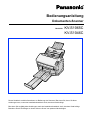 1
1
-
 2
2
-
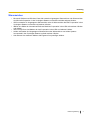 3
3
-
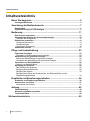 4
4
-
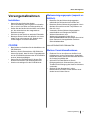 5
5
-
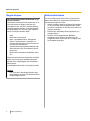 6
6
-
 7
7
-
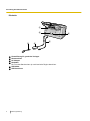 8
8
-
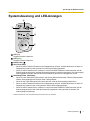 9
9
-
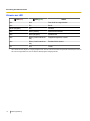 10
10
-
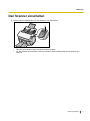 11
11
-
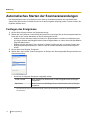 12
12
-
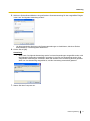 13
13
-
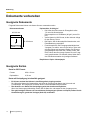 14
14
-
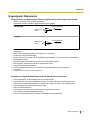 15
15
-
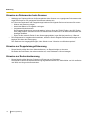 16
16
-
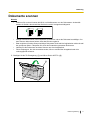 17
17
-
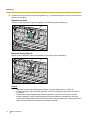 18
18
-
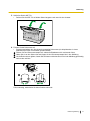 19
19
-
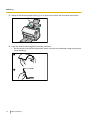 20
20
-
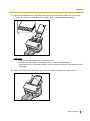 21
21
-
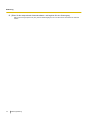 22
22
-
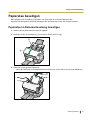 23
23
-
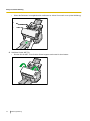 24
24
-
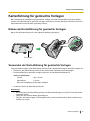 25
25
-
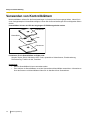 26
26
-
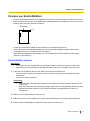 27
27
-
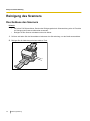 28
28
-
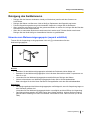 29
29
-
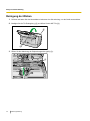 30
30
-
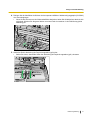 31
31
-
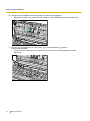 32
32
-
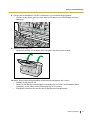 33
33
-
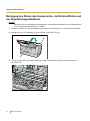 34
34
-
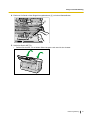 35
35
-
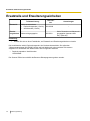 36
36
-
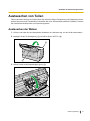 37
37
-
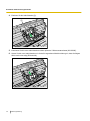 38
38
-
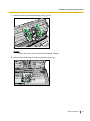 39
39
-
 40
40
-
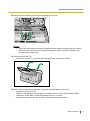 41
41
-
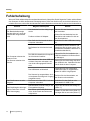 42
42
-
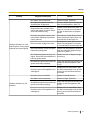 43
43
-
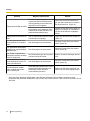 44
44
-
 45
45
-
 46
46
-
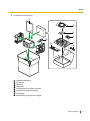 47
47
-
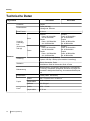 48
48
-
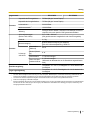 49
49
-
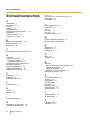 50
50
-
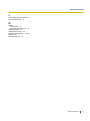 51
51
-
 52
52
Panasonic KV-S1046C Bedienungsanleitung
- Typ
- Bedienungsanleitung
Verwandte Artikel
-
Panasonic KVS5055C Bedienungsanleitung
-
Panasonic KVS1020C Bedienungsanleitung
-
Panasonic KVS4085CL Bedienungsanleitung
-
Panasonic KVS7075C Bedienungsanleitung
-
Panasonic KVS2026CU Bedienungsanleitung
-
Panasonic KV-S3065CW Bedienungsanleitung
-
Panasonic KVS7065C Bedienungsanleitung
-
Panasonic KVS3105C Bedienungsanleitung
-
Panasonic KVSS080 Bedienungsanleitung